Excel复制粘贴时的粘贴选项按钮进行去除的方法
- WBOYWBOYWBOYWBOYWBOYWBOYWBOYWBOYWBOYWBOYWBOYWBOYWB转载
- 2024-03-29 22:46:23977浏览
Excel复制粘贴时的粘贴选项按钮进行操作去除的方法。在使用Excel编辑表格时,经常需要复制粘贴数据,但有时会出现格式混乱的情况。此时,通过点击粘贴选项按钮,可以选择合适的粘贴方式,例如仅粘贴数值、公式或格式等,避免出现错误。想要更高效地处理Excel表格,掌握粘贴选项按钮的技巧十分重要。
1、在Excel表格中,复制其中两个单元格的数字【122,266】、【121,961】,粘贴到旁边的空白单元格中,右下角就出现了粘贴选项按钮。
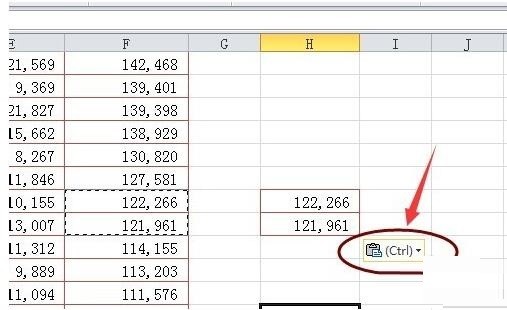
2、要去除这个按钮,点击功能选项区域的【文件】。
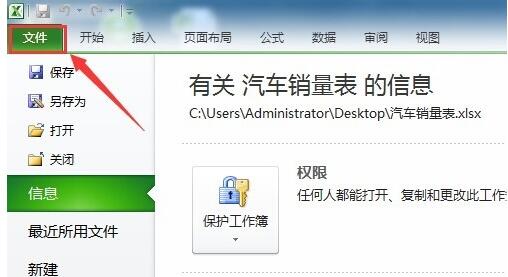
3、选择【帮助】下的【选项】按钮。
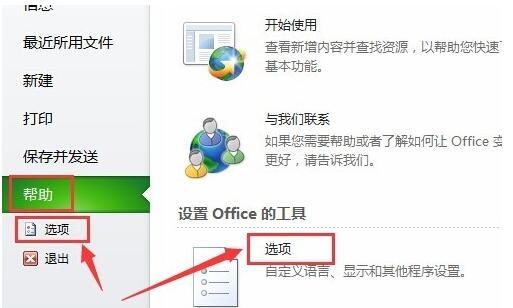
4、在弹出的【excel选项】窗口中,选择【高级】。
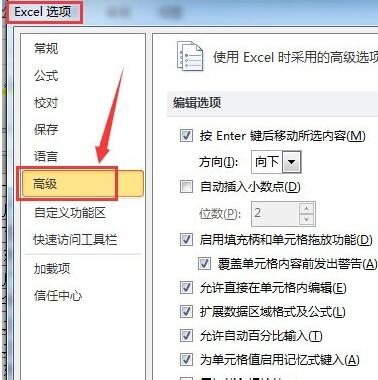
5、下拉滚动条,找到【剪切、复制和粘贴】下的【粘贴内容时显示粘贴选项按钮】。
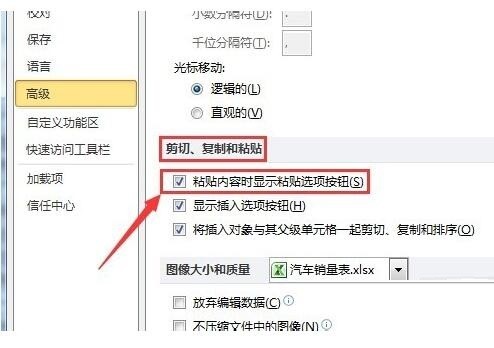
6、将【粘贴内容时显示粘贴选项按钮】前的复选框中的勾取消。然后点击【确定】。
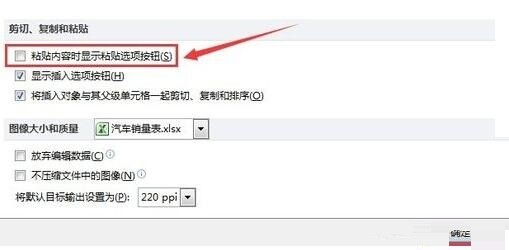
7、回到原来的表格里,发现复制粘贴后的单元格右下角不再出现粘贴选项按钮。
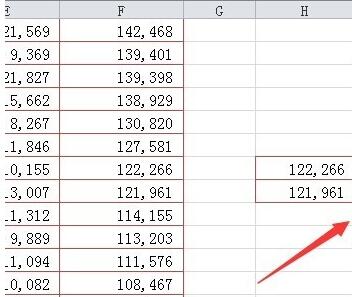
以上是Excel复制粘贴时的粘贴选项按钮进行去除的方法的详细内容。更多信息请关注PHP中文网其他相关文章!
声明:
本文转载于:zol.com.cn。如有侵权,请联系admin@php.cn删除
上一篇:excel表格照片怎么压缩下一篇:excel表格怎么换行不换格

